PfotenNews
![]()
aktiv 14.05.2011 - 29.07.2014
Leider ist PfotenNews nicht mehr aktiv in der GIMP-Werkstatt. Wir halten ihre Arbeiten aber in Ehren.
Ich habe mir dieses Tutorial selbst ausgedacht und stelle es den Usern der Gimp-Werkstatt zur Verfügung. Etwaige Ähnlichkeiten mit anderen Tutorien sind allenfalls zufällig, aber nicht beabsichtigt.
Alle Bilder sind vergrößerbar, bitte anklicken!
1. Öffne eine transparente Ebene 1000 x 1000 Pixel.
2. Lege Dir ein magnetisches Raster mit 20 Pixel darüber.
3. Wähle VG-Farbe #A9A9A9 und HG-Farbe #C9C9C9
4. Ziehe nun einen Farbverlauf VG/HG harte Kanten, Wiederholung Sägezahnwelle, linear auf, und zwar in der Breite 20 Pixel (also 1 magnetisches Kästchen)
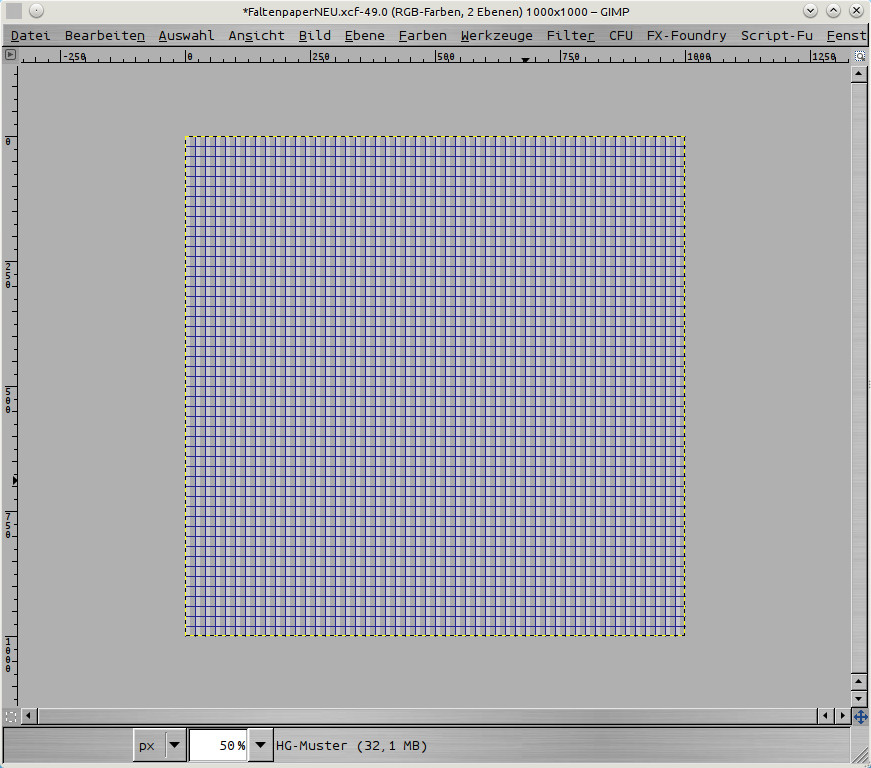
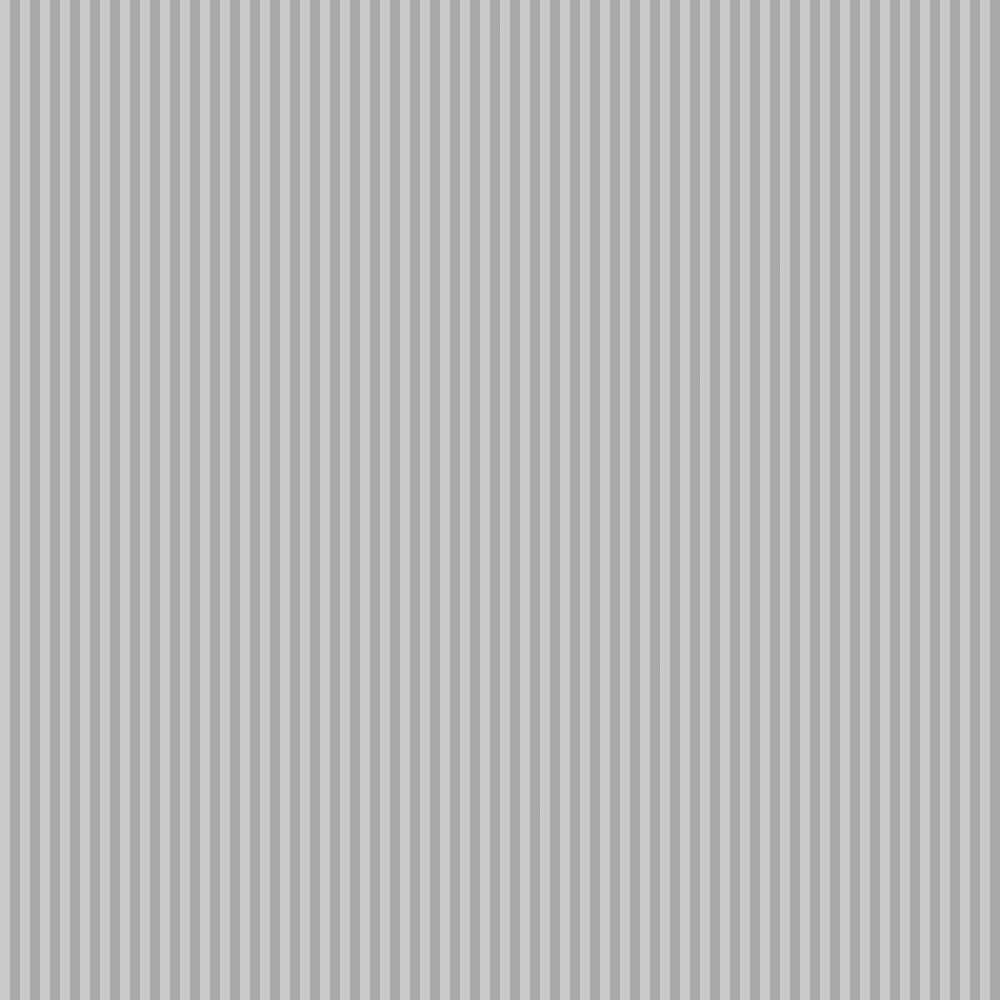
Du kannst aber auch gleich in Farben Deiner Farbpalette arbeiten.
5. Erstelle einen Pfad, links beginnend mit 900/0, 1000/10, 900/20, 1000/30, 900/40, 1000/50, usw. bis zur rechten Kante des Papers.
Setze dann einen Pfadpunkt nach außerhalb und schließe den Pfad außen herum (das kennst Du schon vom Wellenpaper).
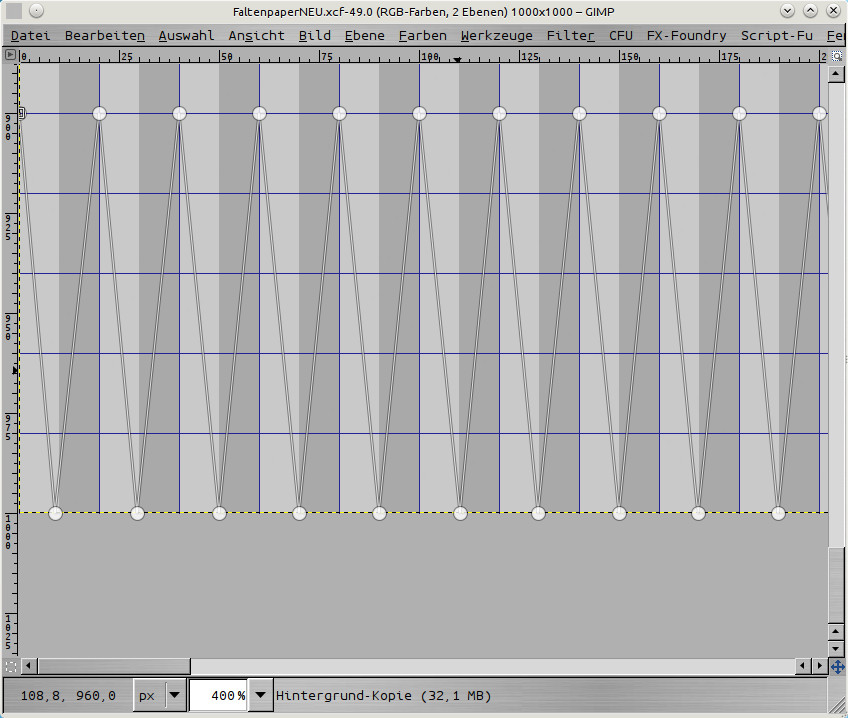
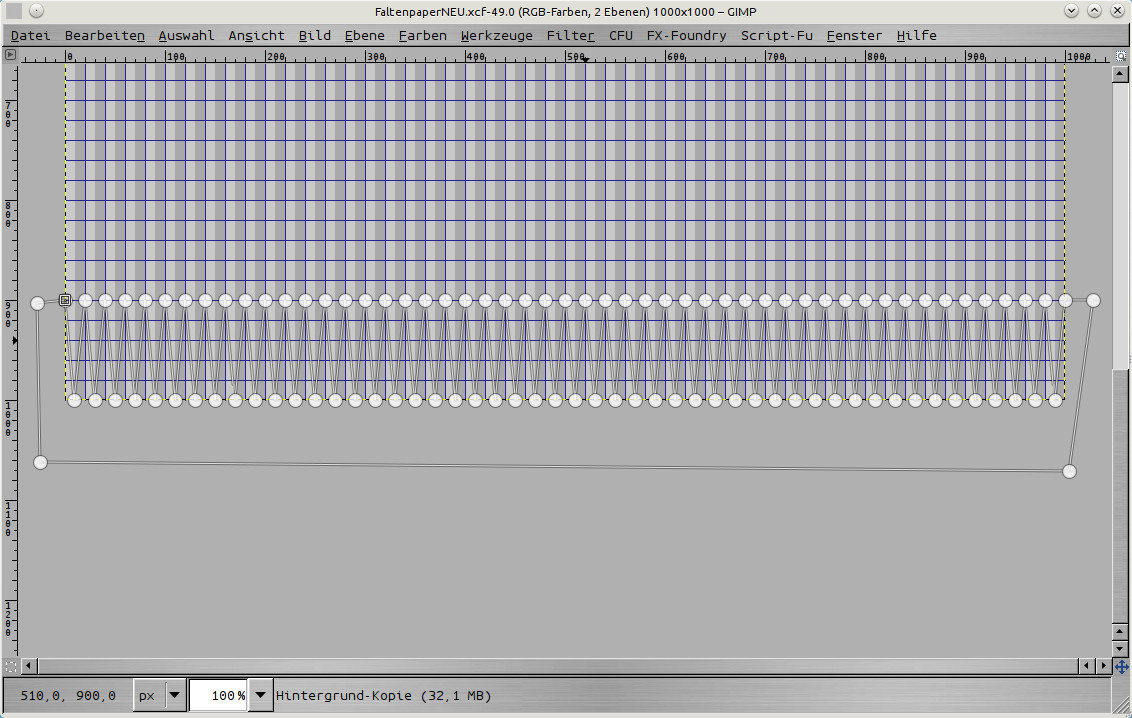
6. Erstelle Dir von Deiner Farbverlaufebene eine oder mehrere Kopien (ich erstelle mehrere ... löschen kann man immer ![]() )
)
Blende bis auf 1 Arbeitsebene alle anderen aus.
7. Wähle nun Auswahl aus Pfad und drücke auf Deiner Farbverlaufsebene "entfernen".
(Ich habe eine farbige Ebene dahinter gelegt, damit man es auf dem Screen besser sehen kann).
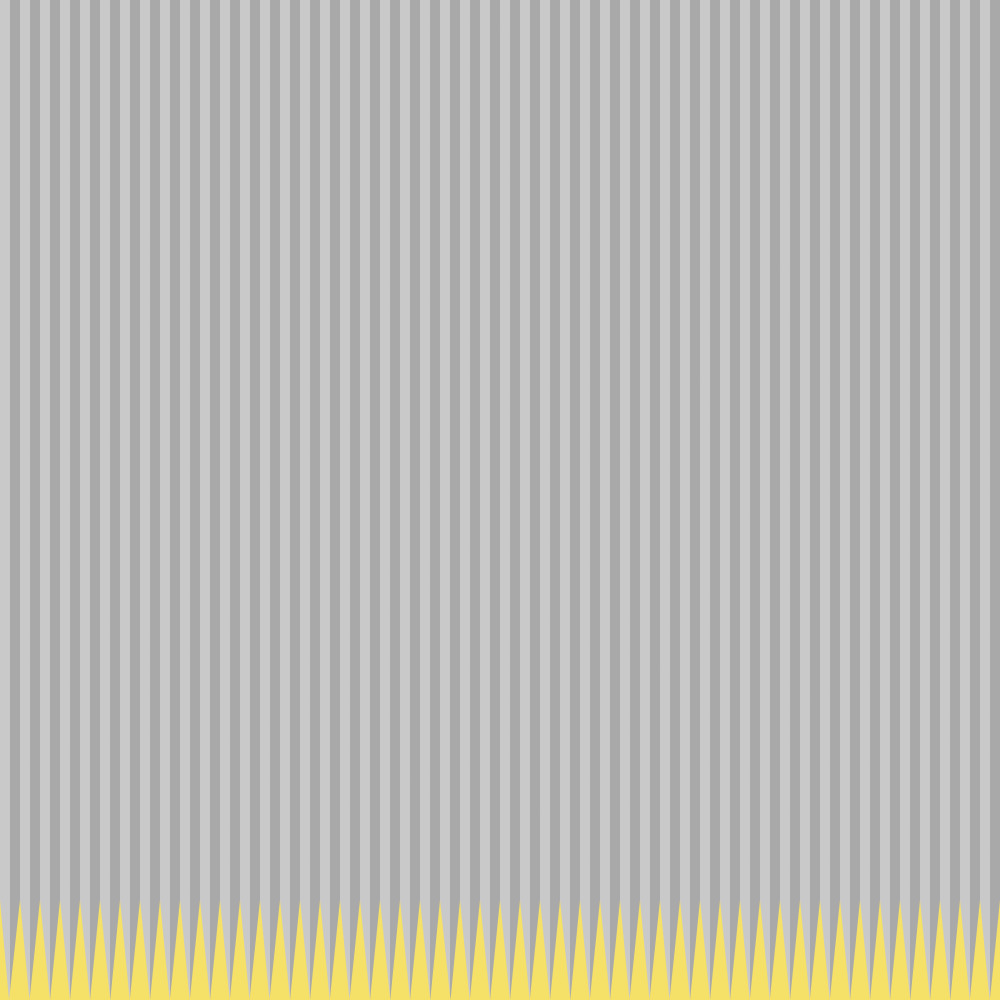
Nun bist Du schon fast fertig mit dem Rohling.
8. Wähle -> Filter -> Verzerren -> Polarkoordination mit den Standardeinstellungen.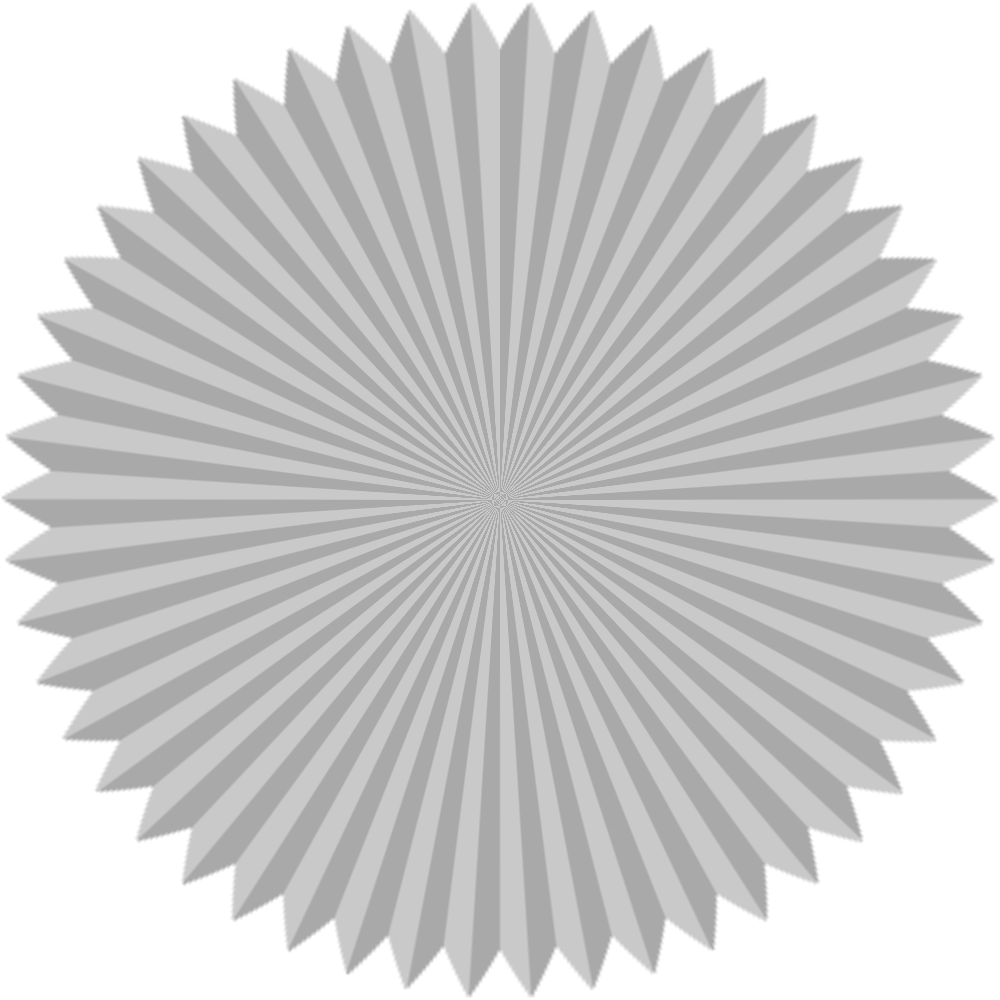
9. Du kannst das Paper nun einfärben:
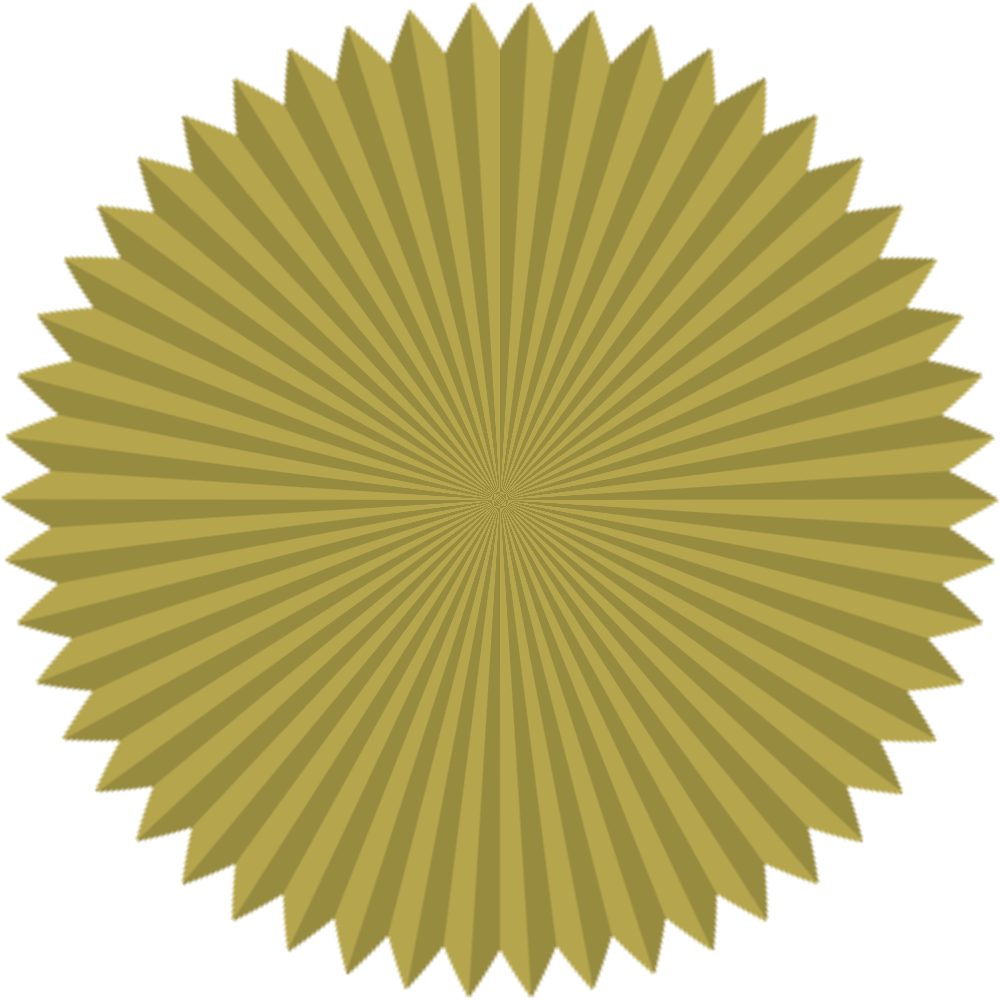
10. Der Kontrast ist Dir zu schwach?
Dann wähle -> Farben -> Kurven und stelle es Dir passend ein, z. B. so:
Du kannst es auch über -> Farben -> Helligkeit/Kontrast versuchen.
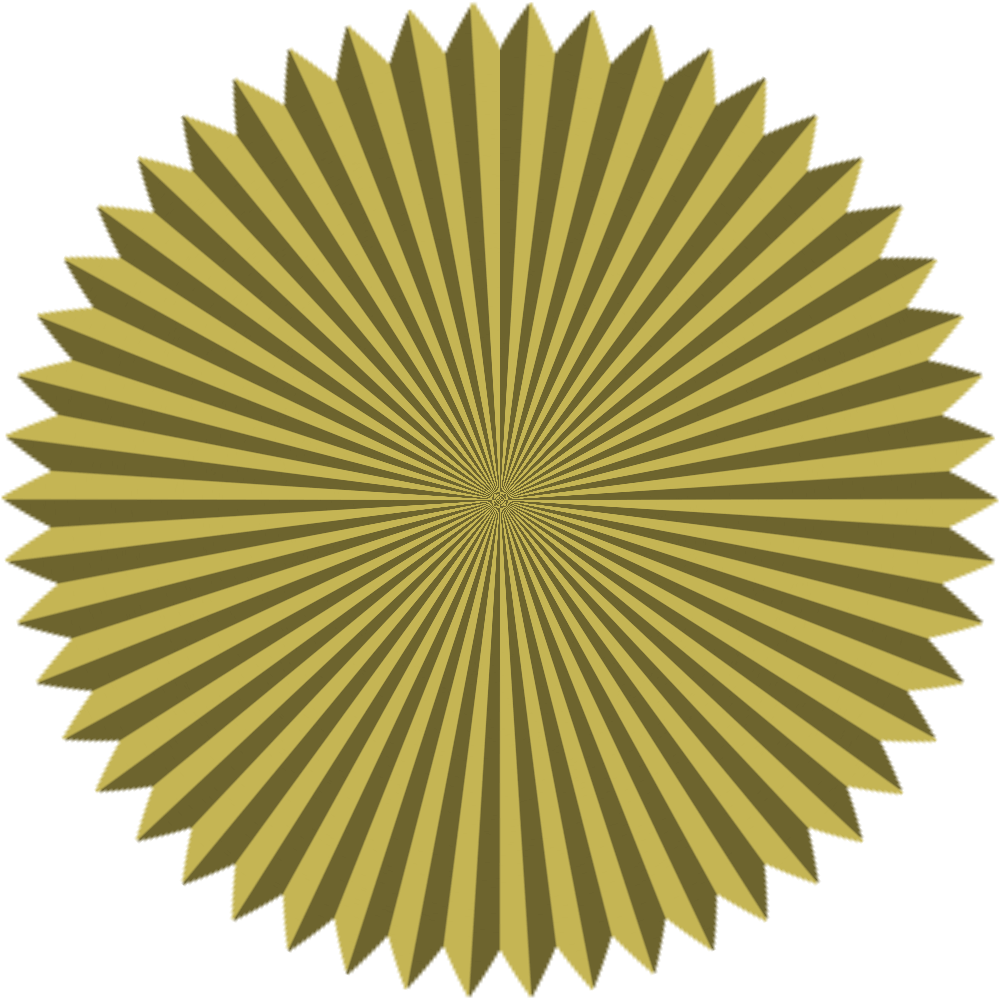
Variante 2:
1. Übernimm alle Einstellungen von Variante 1, mit einer Abwandlung:
Der Farbverlauf ist VG/HG (RGB).
2. Ziehe diesen Farbverlauf auf einer neuen transparenten Ebene auf (20 Pixel)
3. Dupliziere Deinen Pfad und skaliere ihn in der Höhe auf die Hälfte.
4. Schiebe diesen Pfad mit den Spitzen an die untere Kante, Auswahl aus Pfad und löschen.
5. Filter -> Verzerren -> Polarkoordination[/b
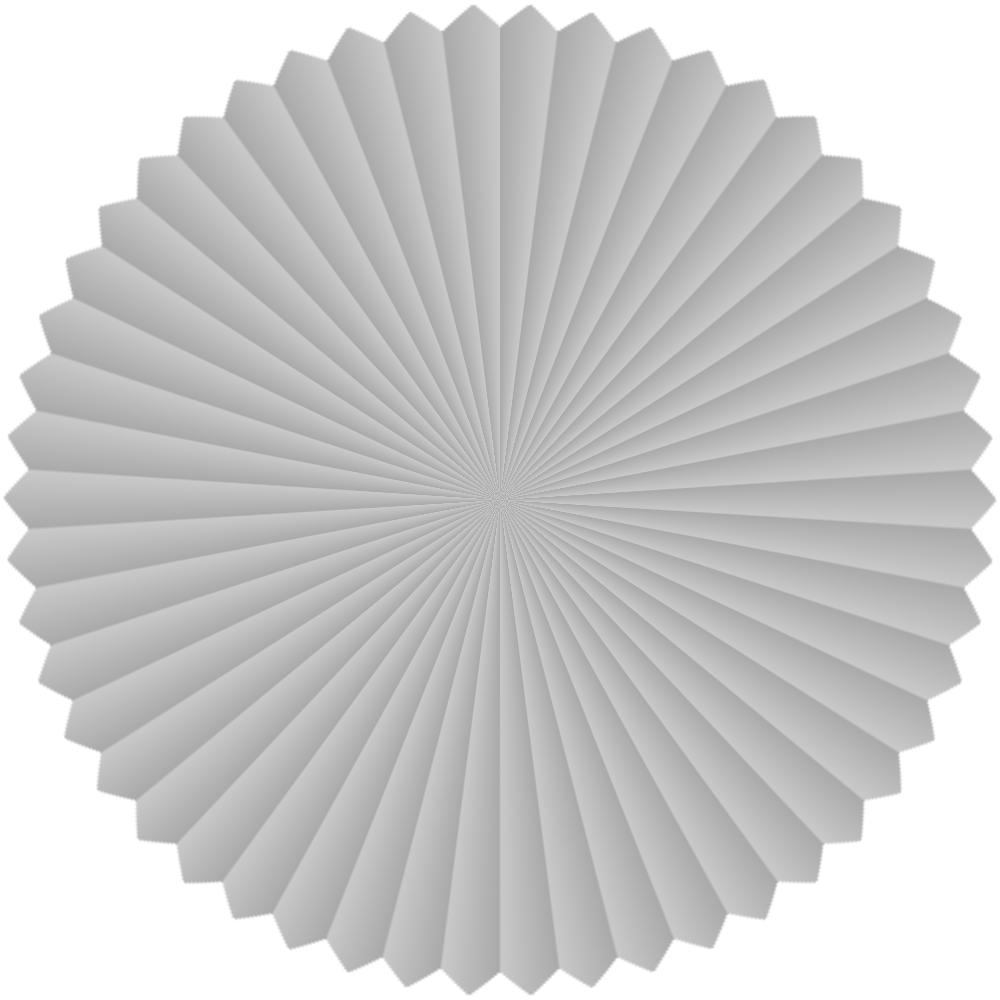
Verschiebst Du den Farbverlauf vor der Bearbeitung, um 10 Pixel nach rechts oder links, kommt es zu diesem Ergebnis:
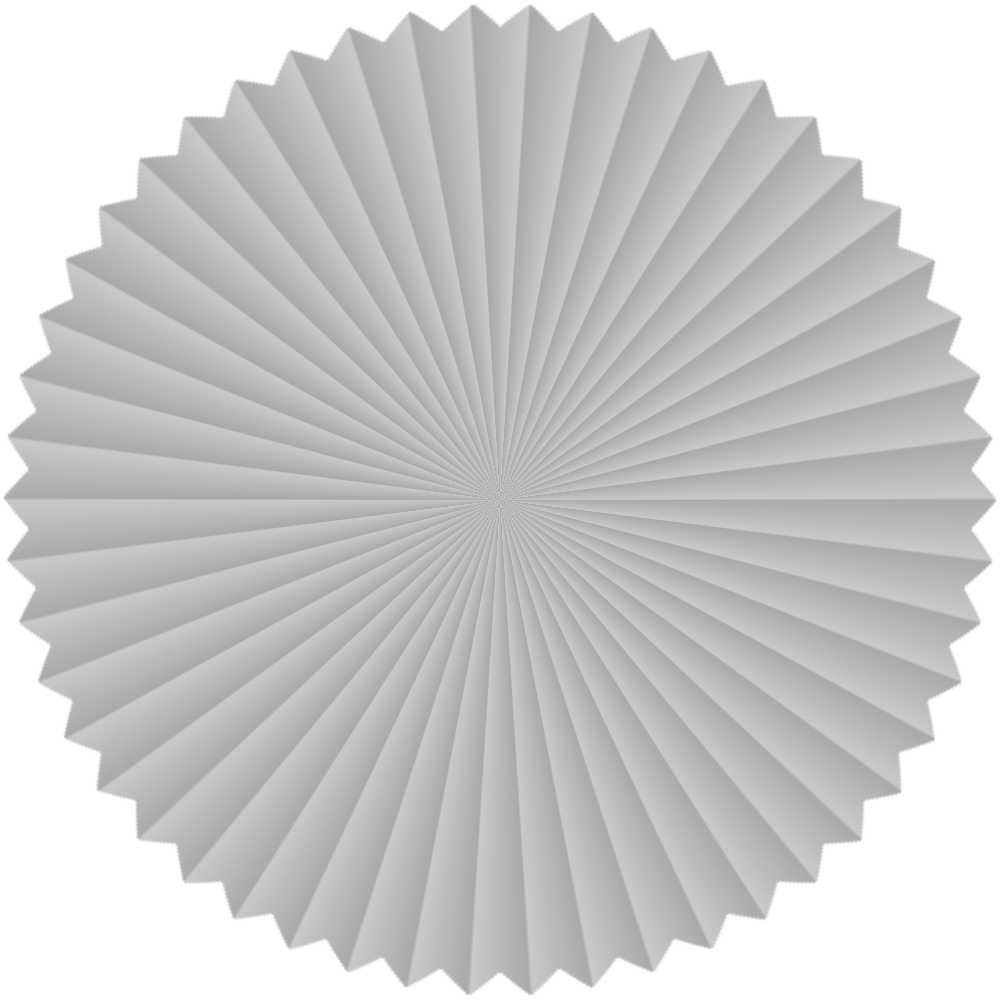
Dieses wurde eingefärbt und über -> Farben -> Kurven nach bearbeitet:
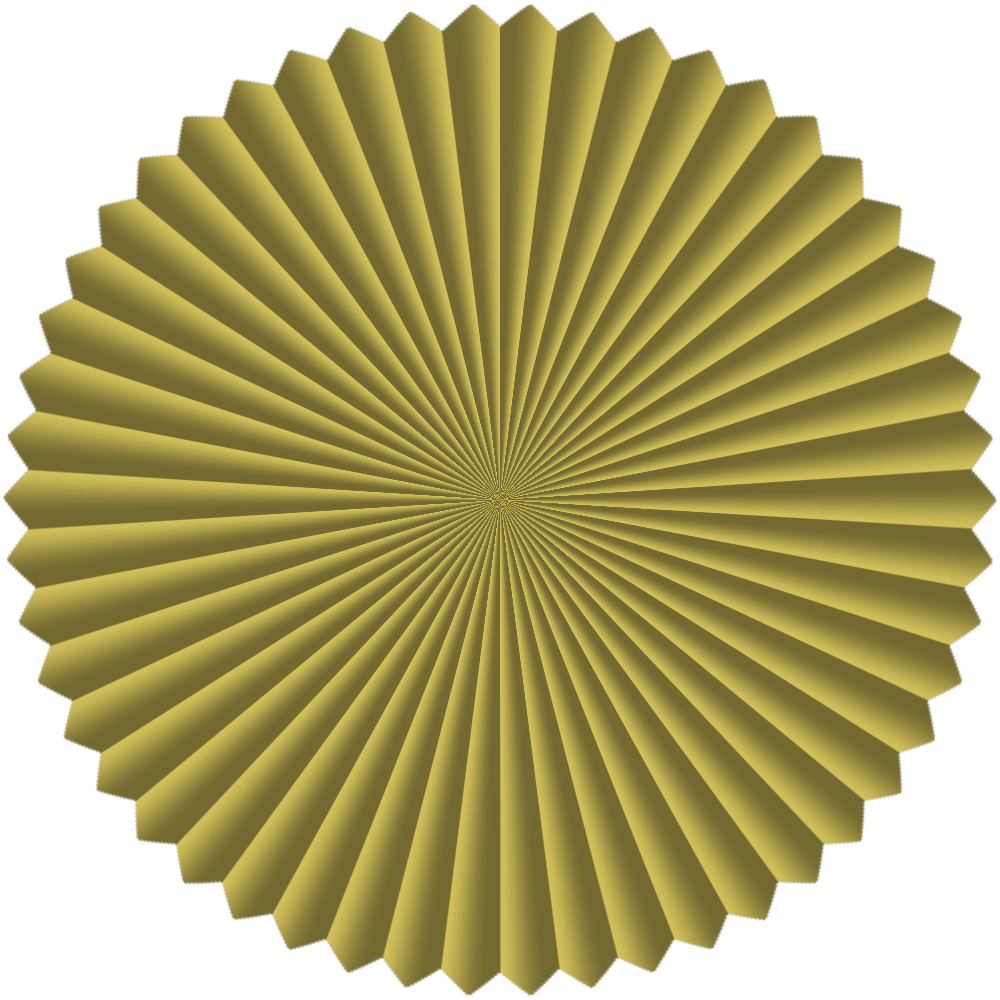
Abwandlung
Dir ist das einfache Faltenpaper zu langweilig, oder Du findest den ganzen Aufwand für nur 1 Paper übertrieben?
Dann folgen hier ein paar Ideen.
Du kannst die Paper verkleinern und so gestalten, dass sie als Blüten/Button verwendet werden können.
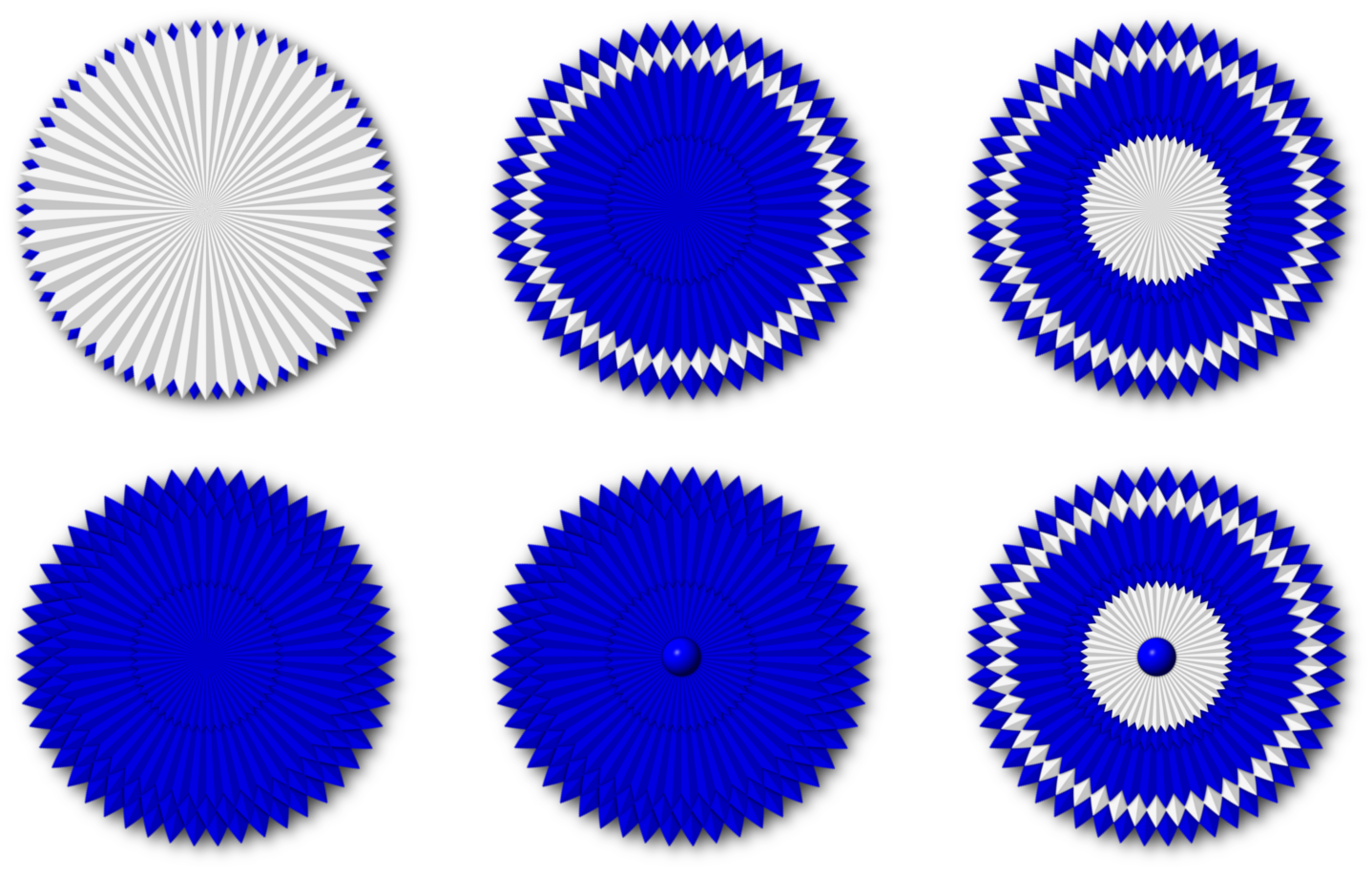
Die Anleitung ist hoffentlich verständlich geschrieben und ich wünsche Euch viel Spaß!
